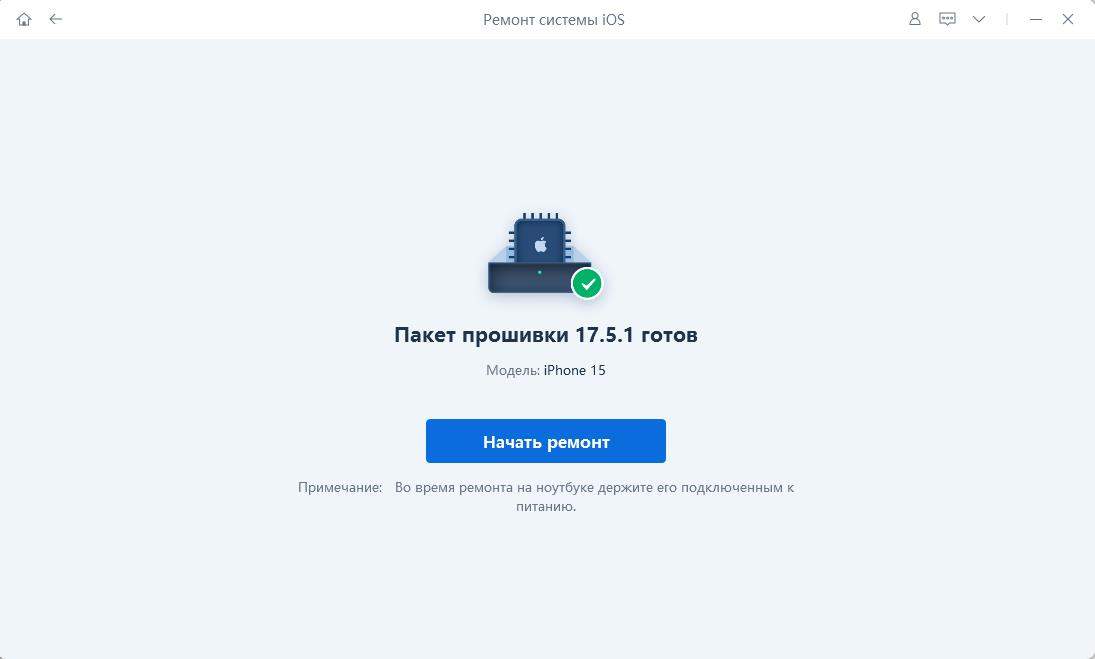[Реальное решение] Как устранить разрядку батареи iOS 18
Если вы недавно установили на свой iPhone новую iOS 18, вы могли заметить, что ios 18 быстро разряжается. Это нормальное явление для, поскольку она еще не полностью оптимизирована. Не волнуйтесь, есть несколько простых решений, которые помогут вам улучшить время автономной работы при использовании iOS 18.
В этом руководстве мы расскажем о 12 проверенных решениях для устранения проблем с разрядкой батареи в iOS 18. От отключения ненужных функций до принудительного выхода из приложений, потребляющих много энергии, - эти советы помогут продлить время автономной работы вашего iPhone во время использования.
- Часть 1. Разряжает ли iOS 18 бета аккумулятор?
- Часть 2. Почему iOS 18 разряжает мою батарею?
- Часть 3. Как исправить разрядку батареи iOS 18
- Решение 1. Лучшее решение для устранения разряда батареи iOS 18
- Решение 2. Перезагрузить iPhone
- Решение 3. Включить режим энергосбережения
- Решение 4. Найти приложение, которое разряжает батарею
- Решение 5. Обновление приложений
- Решение 6. Перейти с iOS 18 на 17
- Решение 7. Переустановить iOS 18
- Решение 8. Сбросить все настройки
- Решение 9. Сброс настроек сети
- Решение 10. Дождаться следующего обновления iOS
- Решение 11. Сменить Обои
- Решение 12. Выключить функцию экрана «Всегда включен»
- Часть 4. Пользователи также спрашивают про устранение проблем с временем автономной работы на iOS 18
Часть 1. Разряжает ли iOS 18 быстро?
Да, iOS 18 может разряжать аккумулятор быстрее, чем обычно. Это распространенная проблема с-версией программного обеспечения, прежде чем она будет полностью оптимизирована для экономии заряда батареи.
Предварительные проходят через множество этапов тестирования и обновлений. В результате в ранних-версиях, как правило, больше ошибок в коде и фоновых процессах, которые могут привести к разрядке батареи iOS 18 быстрее, чем в финальном публичном релизе.
Часть 2. Почему iOS 18 быстро разряжается?
Есть несколько основных причин из-за которых iOS 18 может вызывать проблемы с разрядкой аккумулятора:
Неоптимизированный код: Бета-версия программного обеспечения еще не полностью протестирована и не оптимизирована с точки зрения энергоэффективности. В коде могут присутствовать ошибки или неэффективные процессы, работающие в фоновом режиме и расходующие больше заряда батареи.
Фоновые действия: В, скорее всего, в фоновом режиме запущены дополнительные процессы и диагностические инструменты для регистрации данных и устранения проблем для разработчиков. Эта дополнительная активность расходует заряд батареи.
Тестирование функций: Новые функции в 18могут быть не оптимизированы и потреблять больше энергии, чем они будут потреблять после дальнейшей доработки.
Индексирование контента: После крупных обновлений, iOS приходится заново индексировать такие вещи, как фотографии, сообщения и приложения, что требует больших затрат батареи..
Сбои в программном обеспечении: Ошибки и сбои в программного обеспечения иногда могут вызывать проблемы с разрядкой аккумулятора, пока они не будут исправлены.
Часть 3. Как исправить разрядку батареи iOS 18
Решение 1. Лучшее решение для устранения разряда батареи iOS 18
Одним из лучших решений для устранения проблем с разрядкой батареи в iOS 18 является использование Tenorshare ReiBoot. Этот мощный инструмент предназначен для устранения различных системных проблем iOS, включая разрядку аккумулятора, без потери каких-либо данных.
ReiBoot - это универсальная бесплатная программа для восстановления системы iOS, которая поможет вам легко войти и выйти из режима восстановления одним щелчком мыши. Она поддерживает последнюю iOS 18 и может устранить более 150 различных системных проблем, таких как зависание на логотипе Apple или черный экран.
Ниже перечислены основные возможности использования Tenorshare ReiBoot:
- Свободный вход и выход из режима восстановления на устройствах iOS одним щелчком мыши.
- Устранение разряда батареи и других проблем iOS 18 без потери данных.
- Поддержка понижения и обновления до последних версий iOS, включая.
- Позволяет сбрасывать настройки iOS-устройств без пароля, iTunes или Finder.
- Новая функция безвозвратно удаляет данные перед продажей или обменом устройства.
Ниже описаны простые и легкие шаги для устранения разряда батареи в iOS 18
-
Скачайте и установите Tenorshare ReiBoot на свой компьютер, затем откройте программу. Подключите iPhone с помощью USB-кабеля. Нажмите «Начать восстановление» после того, как ReiBoot обнаружит ваше устройство.

-
На следующем экране выберите опцию «Стандартное восстановление». Это позволит устранить такие проблемы iOS, как разрядка аккумулятора, не удаляя данные. Нажмите «Стандартное восстановление», чтобы продолжить.

-
Теперь ReiBoot отобразит файл прошивки, который необходимо загрузить для восстановления вашей конкретной модели iPhone. Нажмите «Загрузить», чтобы получить этот файл прошивки.

-
После завершения загрузки прошивки нажмите «Начать стандартное восстановление» в ReiBoot. Держите iPhone подключенным и следуйте всем инструкциям, которые ReiBoot продемонстрирует в процессе восстановления.

-
После завершения стандартного восстановления ReiBoot отобразит сообщение «Готово». После этого ваш iPhone перезагрузится, устранив проблему разряда батареи.

Решение 2. Перезагрузить iPhone
Простой перезапуск часто решает проблемы с разрядкой аккумулятора, вызванные незначительными программными сбоями или зависшими процессами в iOS 18. Перезагрузка iPhone позволяет начать работу заново и очистить любой ошибочный код, который может чрезмерно разряжать батарею.
- Одновременно нажмите и удерживайте кнопку включения и любую из кнопок регулировки громкости.
- Когда появится ползунок «Выключение питания», сдвиньте его, чтобы выключить iPhone.
- После того как iPhone выключится, нажмите и удерживайте кнопку питания, чтобы включить его снова.

Решение 3. Включить режим энергосбережения
Режим энергосбережения - это встроенная функция, которая временно снижает энергопотребление за счет отключения неосновных функций и фоновых процессов. Его включение может значительно увеличить время автономной работы при использовании iOS 18, пока Apple не оптимизирует использование батареи.
- Откройте приложение "Настройки" и нажмите "Аккумулятор".
- Нажмите на тумблер рядом с надписью "Режим энергосбережения", чтобы включить его.
- Появится запрос, нажмите «Продолжить», чтобы включить режим энергосбережения.

Решение 4. Найти приложение, которое разряжает батарею
Некоторые приложения, особенно те, которые еще не обновлены для iOS 18, могут работать неэффективно в и приводить к разрядке батареи. Вы можете проверить, какие приложения расходуют больше всего заряда батареи, чтобы обновить их, принудительно завершить работу или удалить те, которые потребляют много энергии. Вы также можете выполнитьследующие шаги для устранения iPadOS 18разряда батареи.
- Откройте приложение «Настройки» и нажмите "Аккумулятор".
- Нажмите на опцию "Использование батареи".
- Просмотрите иформацию об уровне заряда батареи и активности.
Решение 5. Обновление приложений
Разработчики приложений часто выпускают обновления, улучшающие время автономной работы и исправляющие ошибки, вскоре после выхода новой версии iOS. Убедившись, что у вас установлены последние версии приложений, вы сможете предотвратить разрядку аккумулятора, вызванную устаревшим программным обеспечением на iOS 18. Выполните следующие действия, если iOS 18 разряжает батарею.
- Откройте приложение App Store
- Нажмите на значок своего профиля в правом верхнем углу
- Прокрутите вниз и нажмите "Обновить все", чтобы установить все приложения, ожидающие обновление.
Решение 6. Перейти с iOS 18на 17
Tenorshare ReiBoot позволяет легко и безопасно перейти с iOS 18 на iOS 17 без потери каких-либо данных. Reboot полностью поддерживает переход на стабильные общедоступные версии, а также обновление до.
Ниже приведены простые шаги по переходу с iOS 18 на iOS 17, чтобы устранить проблему с разрядкой батареи:
Загрузите и установите Tenorshare ReiBoot на свой компьютер, затем откройте программу. Подключите iPhone к компьютеру с помощью USB-кабеля. В ReiBoot выберите в главном меню пункт "Обновление/понижение версии iOS".

На экране "Восстановление системы iOS" выберите режим "Понижение версии", чтобы переустановить iOS 18и сбросить калибровку батареи.

Теперь ReiBoot предложит вам загрузить последнюю версию программного обеспечения iOS 18. Нажмите «Загрузить», чтобы получить пакет прошивки.

После загрузки нажмите «Начать понижение», чтобы начать переустановку iOS 18 на iPhone.

Программа проведет вас через весь остальной процесс понижения версии. Держите iPhone подключенным и следуйте инструкциям на экране, пока программа не завершит переустановку.

Решение 7. Переустановить iOS 18
Если после применения других решений разрядка батареи не прекращается, переустановка iOS 18 иногда может решить проблему. В этом случае на ваш iPhone будет установлена новая-версия программного обеспечения, устраняющая все возможные сбои или поврежденные файлы, которые могли привести к разрядке питания.
- Подсоедините iPhone к компьютеру и запустите iTunes/Finder.
- Переведите iPhone в режим восстановления.
- В iTunes/Finder, выберите опцию «Восстановить iPhone».
- Выберите последнюю версию iOS 18 и переустановите на устройство.
Решение 8. Сбросить все настройки
Сброс всех настроек на iPhone может очистить все поврежденные профили конфигурации или настройки, вызывающие конфликты с iOS 18, которые приводят к разрядке аккумулятора. Это приведет к сбросу таких параметров, как пароли Wi-Fi, поэтому будьте готовы ввести их заново.
- Откройте “Настройки» и нажмите "Основные".
- Нажмите "Сброс" и затем "Сброс всех настроек".
- Введите ваш пароль и подтвердите сброс всех настроек.

Решение 9. Сброс настроек сети
Сброс сетевых настроек iPhone может решить проблему разрядки батареи, связанную с проблемами Wi-Fi или сотовой передачи данных в iOS 18. При этом будут забыты все сохраненные пароли Wi-Fi, поэтому имейте их под рукой, чтобы снова подключиться к сети.
- Откройте «Настройки» и перейдите в раздел «Основные» > «Перенос или сброс настроек iPhone».
- Нажмите "Сброс" > "Сброс настроек сети".
- Введите свой пароль при появлении запроса на подтверждение.
- Ваш iPhone сбросит настройки сети и перезагрузится.

Решение 10. Дождаться следующего обновления iOS
Если проблемы с аккумулятором сохраняются, иногда лучшим решением будет набраться терпения и подождать, пока Apple выпустит следующую-версию iOS 18 или общедоступное обновление. Каждая новая версия включает в себя дополнительные оптимизации и исправления ошибок для улучшения времени автономной работы. Вы также можете прибегнуть к этому, если iPad батарея разряжается быстро после обновления iOS 18
- Откройте «Настройки» и перейдите в раздел «Основные»> «Обновление программного обеспечения»
- Если доступно обновление, нажмите "Загрузить и установить".
- В противном случае, регулярно проверяйте наличие следующей.
Решение 11. Сменить Обои
Как ни странно, но обои с очень высоким разрешением или анимированные обои на самом деле могут быстрее разряжать аккумулятор на устройствах iOS. Замена обоев на более простые неподвижные изображения может обеспечить увеличение времени автономной работы.
- Перейдите в Настройки > Обои > Выбрать новые обои
- Выберите предварительно загруженное неподвижное изображение или простую фотографию из вашего альбома.
- Установите его в качестве обоев для главного экрана и экрана блокировки
Решение 12. Выключить функцию экрана «Всегда включен»
Функция «Всегда включен» на новых iPhone хоть и удобна, но расходует немного больше заряда батареи. Временное отключение этой функции в iOS 18позволит вам получить дополнительный заряд батареи.
- Откройте “Настройки» и перейдите в "Экран и яркость"
- Нажмите на тумблер рядом с пунктом «Всегда включен», чтобы отключить его
- Выйдите из настроек и “Всегда включенный» экран будет отключен
Часть 4. Пользователи также спрашивают про устранение проблем с временем автономной работы на iOS 18
В1. Следует ли мне обвноить на iOS 18?
Обычно не рекомендуется переходить на-версию iOS, если вы не являетесь разработчиком или продвинутым пользователем, готовым работать с потенциальными ошибками и проблемами. Бета-версия iOS 18 - это еще не доработанная версия, находящаяся в стадии тестирования, поэтому могут быть проблемы в iOS 18 со временем автономной работы, совместимостью приложений и другие неполадки.
В2. Является ли iOS 18 сбойной на iPhone 14?
Судя по некоторым отзывам пользователей, да, iOS 18 действительно вызывает разряд батареи и другие проблемы именно у моделей iPhone 14.
Заключение
Из-за проблем с временем автономной работы в iOS 18 телефон приходится заряжать снова и снова. Существует множество возможных причин чрезмерного расхода энергии - от приложений и функций, требующих много энергии, до программных ошибок и отсутствия оптимизации.
Хотя такие советы, как перезагрузка, включение режима энергосбережения и обновление приложений, могут помочь, они не всегда полностью устраняют проблемы с батареей в. Вот тут-то такой мощный инструмент как Tenorshare ReiBoot может прийти на помощь.
Выскажите своё мнение
Оставить комментарий
Оставьте свой отзыв о статьях Tenorshare

ReiBoot для iOS
№1 Бесплатное ПО для восстановления и ремонта системы iOS
Быстрое и простое восстановление